آموزش تنظیمات مودم دی لینک DSL-2740U
در مقاله قبل یعنی “مودم دی لینک DSL-2740U ، بهترین مودم ADSL خانگی” درباره ویژگیهای مودم 2740 با هم صحبت کردیم، حالا وقت آن است که تنظیمات مودم DSL-2740U را نیز با هم مرور کنیم تا به راحتی بتوانید دستگاهتان را کانفیگ کرده و استفاده نمایید. پس تا انتهای این مقاله با ما همراه باشید.
مودم روتر +ADSL2 دی لینک مدل DSL-2740U
قبل از تنظیمات مودم ، با پورت ها و چراغهای روی این دستگاه بیشتر آشنا شوید
قبل از اینکه آموزش تنظیمات مودم دی لینک DSL-2740U را آغاز کنیم، کمی راجع به پورتها، دکمهها و چراغهایی که روی این دستگاه تعبیه شده است، صحبت خواهیم کرد.
درگاهها و دکمههای پشت این دستگاه:
قبل از تنظیمات مودم، بهتر است کمی با پورتها و چراغهای LED روی این دستگاه آشنا شویم؛ برای سهولت کار، در عکس زیر پورتها را شماره گذاری کردیم و کارکرد هر کدام را جداگانه توضیح خواهیم داد:
پورت شماره ۱:
آداپتور موجود در بسته بندی مودم را به این درگاه متصل کرده و از سمت دیگر آداپتور را به برق وصل نمایید.
کلید شماره ۲:
این کلید برای روشن و خاموش کردن مودم استفاده میشود.
کلید شماره ۳ (WPS):
اگر رمز وای فای شما سخت است یا نمیخواهید آنرا به کسی بدهید، می توانید به راحتی کلید WPS را روی مودم فشار دهید، سپس این قابلیت را روی تلفن همراه نیز فعال نمایید؛ کار تمام است، حال گوشی شما به اینترنت وصل خواهد شد.
کلید شماره ۴ (Wireless on/off):
کاربرد این کلید را با مثالی برای شما تشریح خواهیم کرد، تصور کنید که شب هنگام خواب و برای پیشگیری از آسیبهای ناشی از امواج مضر، میخواهید وای فای مودم خود را خاموش کنید؛ برای این کار میتوانید مودم را خاموش نمایید! اما در اینصورت اتصال دستگاههایی که به صورت کابلی به اینترنت متصل هستند نیز قطع میشود و شبکه داخلی کابلی شما از کار میافتد؛ برای حل این مشکل میتوانید از دکمه شماره ۴ یا همان دکمه روشن و خاموش کردن وایرلس استفاده نمایید. پس دیگر بدون خاموش کردن دستگاه خود می توانید وای فای را از کار بیاندازید.
پورتهای شماره ۵:
این پورتها برای اتصال کابل LAN استفاده میشود. بنابراین میتوانید علاوه بر اتصال وایرلس، به صورت کابلی نیز به لپ تاپ و کامپیوتر خود اینترنت بدهید.
پورت شماره ۶:
این پورت را میتوان هم به صورت WAN و هم به صورت LAN مورد استفاده قرار داد. نوع این پورت را میتوانید در تنظیمات مودم انتخاب کنید که در ادامه به آن اشاره خواهیم کرد.
پورت شماره ۷:
کابل تلفن موجود در بسته بندی مودم را از یک سمت به این پورت (RJ11) و از سمت دیگر به پریز تلفن منزل خود متصل نمایید.

چراغهای روی دستگاه:
اولین چراغ از سمت چپ، روشن و خاموش بودن دستگاه شما را نمایش میدهد. ۴ چراغ بعدی، وضعیت اتصال پورتهای لن را مشخص میکند؛ در صورتیکه که کابل LAN به این پورتها متصل بود LED پورت مربوطه سبز شده و در غیر اینصورت خاموش میباشد. چراغ بعدی مربوط به وای فای دستگاه است، به خاطر دارید که گفته بودیم میتوانید وایرلس دستگاه را روشن یا خاموش کنید؟ چراغ بعدی (یا همان اتصال بی سیم) دقیقا وضعیت وایرلس مودم را به اطلاع شما خواهد رساند. LED بعدی نیز وضعیت فعال یا غیر فعال بودن قابلیت WPS را نمایش میدهد.
دو چراغ انتهایی (سمت راست) نیز مربوط به وضعیت اینترنت شماست. چراغ DSL اگر از حالت چشمک زن به حالت ثابت تغییر کرد، یعنی سرویس ADSL روی خط تلفن شما فعال است. و اما چراغ آخر وضعیت اتصال اینترنت را نشان میدهد، اگر اینترنت به درستی متصل بود چراغ سبز شده و اگر مشکلی وجود داشت این چراغ به رنگ قرمز در میآید. خب حال وقت آن رسیده که کمی راجع به نحوه تنظیمات مودم صحبت نماییم.

آموزش تنظیمات مودم دی لینک DSL-2740U
تنظیمات مودم dlink 2740u بسیار ساده است، فقط کافیست مراحل زیر را با دقت انجام دهید:
مرحله اول: اتصالات مودم
مطابق شکل زیر کابل ها را متصل کرده و دستگاه را آماده راه اندازی نمایید. در نظر داشته باشید که برای انجام تنظیمات، بهتر است مودم را از طریق یک کابل LAN به کامپیوتر و یا لپ تاپ متصل نمایید.

مرحله دوم تنظیمات مودم: Authentication Required
برای وارد شدن به تنظیمات مودم، آدرس 192.168.1.1 را در یک مرورگر وارد نمایید. سپس برای Username و Password کلمه admin را وارد کرده و Ok را بزنید.

مرحله سوم: SETUP
در بخش INTERNET CONNECTION WIZARD تنظیمات مودم ، گزینه Setup Wizard را بفشارید. البته میتوانید به صورت دستی نیز این مودم را تنظیم نمایید؛ اما استفاده از Wizard بسیار راحتتر خواهد بود.

مرحله چهارم: WELCOME TO D-LINK SETUP WIZARD
در این بخش مراحل پیش رو برای تنظیمات مودم dlink خود را مشاهده میکنید، پس از مطالعه (نخوندین هم مشکلی نیست:)) کلید Next را بفشارید.
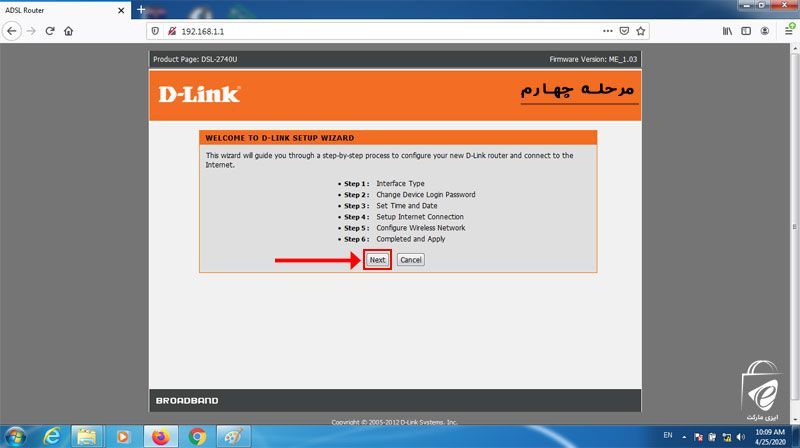
مرحله پنجم: STEP 1: SELECT WAN INTERFACE TYPE
در این مرحله از تنظیمات مودم می توانید مشخص کنید که پورت LAN چهارم دستگاه شما یا همان پورت شماره ۶ در تصویر ما، به صورت LAN عمل کند یا WAN. اگر مایلید که این پورت LAN باشد، DSL WAN و در صورتی که میخواهید به صورت WAN در اختیار شما قرار گیرد، باید گزینه Ethernet WAN را انتخاب کرده و در انتها Next را بزنید.
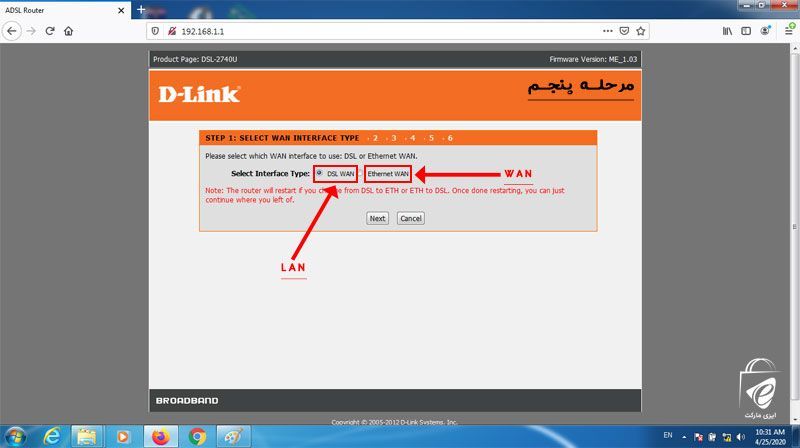
مرحله ششم تنظیمات مودم: STEP 2: CHANGE DEVICE LOGIN PASSWORD
بخاطر دارید در مرحله دوم، نام کاربری و رمز عبور را کلمه admin وارد کردید، حال اگر قصد دارید برای دفعات بعدی با رمز متفاوتی وارد صفحه تنظیمات مودم خود شوید، میتوانید در این مرحله تغییرات لازم را انجام دهید. در صورتیکه مایل به تغییر password هستید، رمز را وارد کرده و Next را بزنید، در غیر اینصورت Skip را بفشارید

مرحله هفتم: STEP 3: SET TIME AND DATE
در این مرحله باید تنظیمات مربوط به زمان و تاریخ مودم خود را انجام دهید. برای اینکار کافیست Time Zone را روی Tehran تنظیم نمایید و Next را بزنید. ترجیحا تنظیمات سایر گزینهها را تغییر ندهید.

مرحله هشتم: STEP 4: SETUP INTERNET CONNECTION
فیلدهای این بخش از تنظیمات مودم را مطابق راهنمای زیر پر نمایید:
-
Country: Iran
-
Internet Service Provider: از لیستی که برایتان باز میشود، نام ارائه دهنده سرویس اینترنت خود را انتخاب کنید.
-
Protocol: PPPoE
-
Connection Type: LLC
-
VPI: این عدد را باید از ارائه دهنده سرویس اینترنت خود سوال نمایید. (معمولا این مقدار عدد صفر میباشد.)
-
VCI: این عدد را نیز باید از ارائه دهنده سرویس اینترنت خود سوال کنید. (معمولا این مقدار عدد ۳۵ میباشد.)
-
در این بخش نام کاربری (Username) که از شرکت ارائه دهنده سرویس اینترنت خود گرفتهاید را وارد نمایید.
-
در این بخش رمز عبوری (Password) که از شرکت ارائه دهنده سرویس اینترنت خود گرفتهاید را وارد نمایید.
-
مجددا رمز عبور خود را وارد نمایید.
-
در انتها Next را بزنید تا وارد مرحله بعدی تنظیمات شوید.

مرحله نهم: STEP 5: CONFIGURE WIRELESS NETWORK
در این بخش میتوانید تنظیمات وایرلس مودم DSL-2740U را انجام دهید:
- تیک گزینه Enable Your Wireless network را بزنید. اگر این گزینه غیرفعال باشد به این معناست که تنها به صورت کابلی میتوانید به اینترنت متصل شوید و وای فای دستگاه شما خاموش خواهد بود.
- در بخش Wireless Network name یا همان SSID یک نام برای وای فای خود انتخاب نمایید.
- در بخش Visibility Status اگر میخواهید وای فای شما پنهان بوده و هنگام جستجو توسط موبایل و یا لپ تاپ پیدا نشود، Invisible را انتخاب نمایید در غیر اینصورت گزینه visibleرا بفشارید.
- بخش Security Level در تنظیمات مودم مخصوص امنیت شبکه وایرلس شماست، برای اینکه بالاترین امنیت ممکن را در اختیار داشته باشید باید گزینه WPA2-PSK را انتخاب نمایید.
- در بخش WPA2 Pre-shared Key باید یک رمز قوی برای وای فای خود انتخاب نمایید. سعی کنید از حروف انگلیسی کوچک و بزرگ، اعداد و علائم استفاده نمایید تا کار هکرهای گرامی را سختتر کنید!
- در انتها Next را بزنید.

مرحله دهم: STEP 6: COMPLETED AND APPLY
و اما آخرین مرحله تنظیمات مودم دی لینک DSL-2740U ؛ در این مرحله فقط میتوانید اطلاعاتی که در مراحل گذشته وارد کردهاید را چک نمایید. اگر اطلاعات صحیح بود Apply را بزنید و در غیر اینصورت با استفاده از گزینه Back به مراحل قبل برگشته و اصلاحات لازم را انجام دهید.

به همین راحتی! حالا میتوانید از دنیای وب با بیشترین سرعت لذت ببرید. در صورت وجود هرگونه مشکل در تنظیمات این مودم، میتوانید با ما در تماس باشید؛ با افتخار پاسخگوی شما عزیزان خواهیم بود.



دیدگاه (51)
عالی بود دستتون درد نکنه
من همه این کارای که گفتید رو انجام میدم ولی باز چراغ اینترنتم روشن نمیشه باز چیکار کنم???
سلام
لطفا با خدمات پس از فروش شرکت ایزی به شماره
۸۴۲۸۲
تماس بگیرید.
سلام من این دستگاه را امروز خریدم ولی در تنظیم ان اشتباه میکردم ولی با این راهنمای شما مشکلم حل شد خیلی ممنونم
سلام آیا این دستگاه دکمه RESET دارد؟ برای ریست کردن چه کاری باید انجام داد؟ ممنون
با سلام
بله زیر دستگاه یک سوراخ وجود داره که از اونجا میتونید ریسیتش کنید.
سلام ممنون از راهنمایی، کاشکی امکان دانلود به شکل pdf بود.. و اینکه چگونه به روزرسانی کنیم؟؟ چونکه ما مشکلی داریم که تایم ارتباط سیستم لپتاپ با مودم بالاست
سلام
وقت بخیر
لطفا با بخش فنی شرکت ایزی به شماره 84282 تماس بگیرید.
سلام. چند نفر همزمان می تونن وصل بشن؟
سلام وقت بخیر
۱۰ نفر.
سلام من تمام مراحل را انجام دادم ولی چراغ اینترنتم سبز نمیشه اگه ممکنه راهنماییم کنید ممنون میشم
سلام بعد از مراحل نصب ی پیغام رمز و پسورد می خواد چه پسوردی را باید وارد کنیم؟
سلام
خسته نباشید
من تمام مراحل رو انجام دادم ولی نه چراغ اینترنت روشن میشه و نه کسی میتونه وصل بشه…بعد از تنظیمات یک نام کاربری و پسوورد میخواد که هرچی وارد میکنیم میگه اشتباهه…رمزی هم ک روی مودم هست رو با گوشی وارد میکنیم میگه اشتباهه
با شرکت هم تماس میگیریم جواب نمیدن
ممنون میشم کمک کنید
سلام وقت بخیر
با دفتر خدمات پس از فروش شرکت ایزی تماس بگیرید.
02184282
سلام وقت بخیر
من مودم دی لینک۲۷۴۰ گرفتم و برای خرید اینترنت از شرکت های وب استفاده کردم برای نصب تماس گرفتند ولی چراغ دی اس ال روشن نمیشد و الان ده روزه گذشته و تماس میگیرم هیچ کس جواب نمیده فقط میگن در حال بررسیه و کارپردازاشونم گفتن بعد ۹ روز دیگه میان واقعا جای تاسف داره خواستم بپرسم میشه راهنمایی کنید علت چیه؟
سلام
وقت بخیر
ببخشید در کل مودم خوبی؟؟
باتشکر
میخواستم بدونم آیا این مودم سیمکارت میخوره بهش یا نه؟
ممنون میشم بهم بگید
سلام وقت بخیر
خیر
عالی بود🙏
سلام من این مودمو تازه خریدم و مطابق راهنمایی شما تنظیماتش رو انجام دادم چراغ اینترنتم هم روشن میشه ولی روی تمام دستگاههایی که میخوام ازشون استفاده کنم پیام میده بدون اینترنت وصل شد در صورتی که اینترنت هم دارم راهنمایی بفرمایید ممنون
سلام
آیا این دستگاه mac filter دارد ؟
اگر پاسخ مثبت است چگونه فعال میشود ؟
سلام خسته نباشید
من دستگاه رو مرحله اول اماده کردم اما مرور گر پنجره یوزر و پسورد رو نمیاره ..میگه به اینتر نت وصل نیستید..خب معلومه که نیستم..باید چکار کنم ؟ همه فیش ها رو هم درست وصل کردم. لطفا راهنمایی کنید
سلام خسته نباشید، ایا این مودم میشه به صورتvdsl تنظیم کرد ؟؟؟؟؟
سلام وقت بخیر
خیر امکانش نیست.
سلام من مطابق راهنمایی شما تنظیماتش رو انجام دادم ولی روی تمام دستگاه هایی که داریم ازشون استفاده می کنیم پیام میده که بدون اینترنت وصل شد در صورتی که اینترنت هم دارم ممنون میشم اگر راه حلی بهم بگید
سلام وقت بخیر
با گارانتی ایزی تماس بگیرید
وقتتون بخیر
با گارانتی ایزی تماس بگیرید
با سلام، من تنظیمات رو کامل انجام دادم اما اولین چراغ سمت راست(چراغ اینترنت) به صورت چشمک زن هست، دلیلش چی میتونه باشه؟؟
سلام وقت بخیر
با خدمات پس از فروش شرکت ایزی تماس بگیرید.
سلام من این مودمو تازه خریدم و مطابق راهنمایی شما تنظیماتش رو انجام دادم چراغ اینترنتم هم روشن میشه ولی روی تمام دستگاههایی که میخوام ازشون استفاده کنم پیام میده بدون اینترنت وصل شد در صورتی که اینترنت هم دارم راهنمایی بفرمایید ممنون
با سلام
لطفا با خدمات پس از فروش شرکت ایزی تماس بگیرید.
سلام
من از ۲۰۲۰ سرویس گرفتم و تمان مراحل رو انجام دادم اما بعد از اتمام پیغام رمز عبور اینتر نت تنظیم شده بر روی مودم شما اشتباه است رو میزنه میشه راهنمابی کنین
سلام. بسیار متشکرم. براحتی با راهنمایی های انجام شده توانستم مودم جدیدم را فعال کنم. موفق و موید باشید.
واقعا عالی بود. گام به گام. ممنون از تیم ایزی مارکت
سلام.خسته نباشید
من تنظیمات رو کامل انجام دادم ولی موقعی که کانک میشم تو گوگل .اینستا …نمیاره بالا برام
مشکل از چیه
سلام مودم من
d-link dsl-2740u
هست تمام تنظیمات که شما گفتید انجام دادم ولی چراغ اینترنت قرمز هست چکار کنم؟
با سلام.
عالی بود
سلام من تمام این کارارو انجام دادم حتی سبز شد ولی اینترنت میگه نداره
ممنون راهنمایی ها دقیق
سلام. من یک اسباب کشی داشتم و مودم ۲۷۴۰ خودم رو خاموش کردم و پس از رفتن به خانه جدید اشتراک ای دی اس ال از محابرات گرفتم و مودم رو به خط تلفن و برق وصل کردم. پس از اتصال آداپتور، چراغ پاور برای ۱۵ ثانیه با رنگ قرمز روشن شده و بعد خاموش شد. ده ها بار این کار را تکرار کردم و هر بار پس از مدت کوتاهی خاموش شد!!! چه مشکلی را فکر می کنید و چه پیش نهادی برای رفع مشکل در خانه دارید؟؟ آیا باید به تعمیرگاه بیاید؟؟
ممنونم.
خیر باید تنظیمات مودم خود را از ابتدا انجام دهید.
سلام خسته نباشین
من میخوام این مودمو به عنوان روتر دوم استفاده کنم
میتونین راهنمایی کنین
روتر اول مودم سیمکارتیه
سلام من همه مراحل رو انجام دادم ولی نتم وصل نشد چیکار کنم 😞😞😞
عالی بود . ممنون .
مودم بسیار خوبی هست و از ایزی مارکت برای ارائه آن متشکرم . فقط نکته ای که میخواستم با دوستان به اشتراک بگذارم در مورد تنظیمات آن هست.من قبلا یک مودم داشتم که تصمیم گرفتم آنرا با مودم جدید تعویض کنم بنابراین مطابق دستورالعمل های موجود اقدام به کانفیگ کردن مودم جدید کردم که یوزرنیم و پسورد را از شرکت ارائه دهنده سرویس اینترنت دریافت نمودم. اما با اینکه چراغ اینترنت مودم سبز میشد ولی اتصال به اینترنت انجام نمی گرفت که با تحقیق متوجه شدم بعضی شرکت های ارائه دهنده اینترنت مثل مخابرات برای جلوگیری از سوء استفاده کاربران شناسه سخت افزاری مودم قبلی را به عنوان تنها مودم معتبر برای استفاده از سرویس شما قفل میکنند یعنی با تعویض مودم امکان اتصال به اینترنت وجود ندارد حتی با اینکه مودم جدید را تنظیم کنید تنها راه حل اینست که با شرکت تماس بگیرید و بخواهید خط شما را reset کند.
چگونه wps رو غیر فعال کنیم
سلام
بنده با توجه به اينكه دستگاه گارانتي شركت شما بود خريد كردم و از خريد خودم راضي هستم . هم قيمت تقريبا مناسبي نسبت به بازار داشتين و هم خيلي راحت نصب و راه اندازي شد .
باتشكر
سلام وقت بخیرخسته نباشید.نحوه تنظیمات vpnروی مودم دی لینک2740uرامیشه برای بنده توضیح دهیدممنون میشم.
سلام بعداز کانفیگ رمز وای فا ستاره دار دیده میشود چطور اگه از یادمون رفت ببینیم
واقعا مطلبتان مفید بود ممنون از شما.
عالی بود
ممنون